制作水泥描边的内凹效果的艺术字(16)
1、新建一个画布,输入文字
2、获得文字选区,切换到通道面板,存储为通道

3、保留选区,选择--修改--扩展

4、新建图层,填充颜色

5、滤镜--模糊--高斯模糊
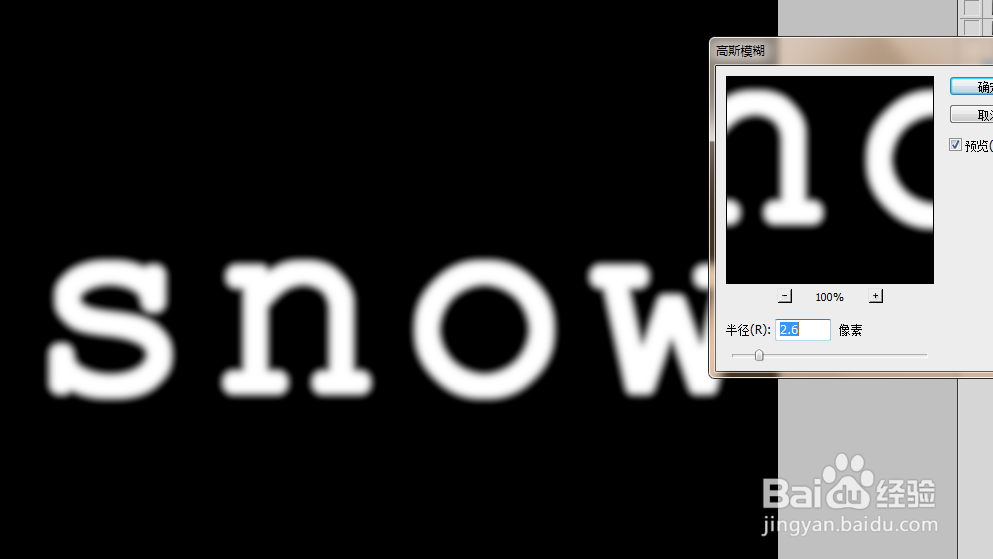
6、滤镜--画笔描边--喷溅

7、复制新建的通道,选择复制的通道,调整色阶
8、回到图层面板,隐藏文字图层,在背景图层上新建一个图层,填充
9、滤镜--杂色--添加杂色

10、滤镜--风格化--浮雕效果

11、滤镜--渲染--光照效果
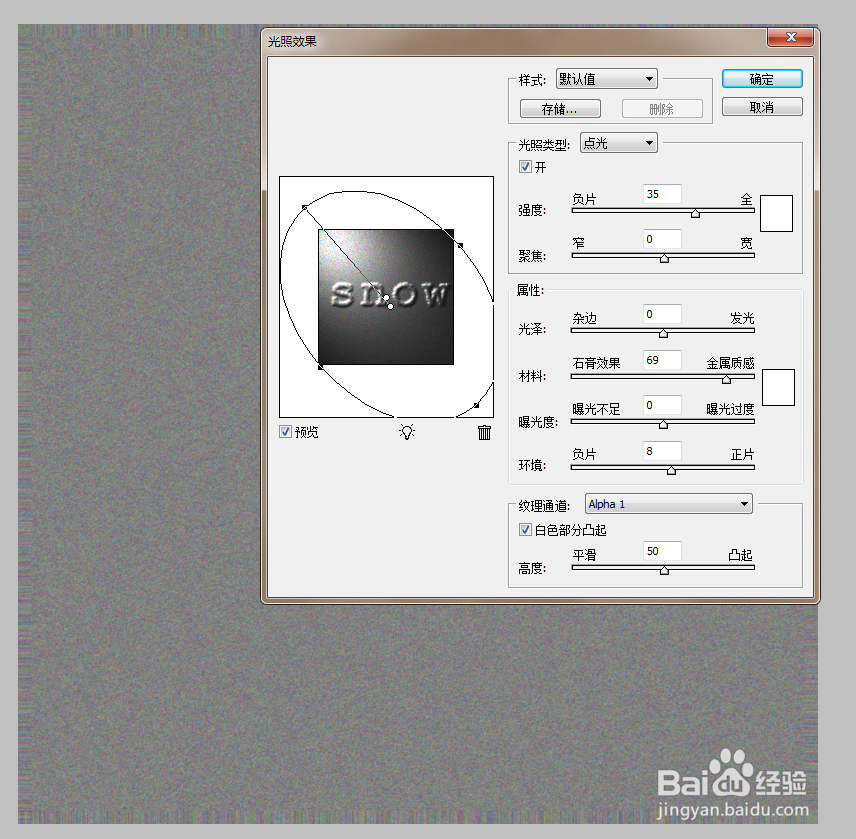
12、切换到通道面板,按Ctrl键单击Alpha 1通道,调出文字选区
13、选择--修改--扩展,按Ctrl Shift I键反选选区
14、回到图层面板,选择图层1,删除选区中的内容
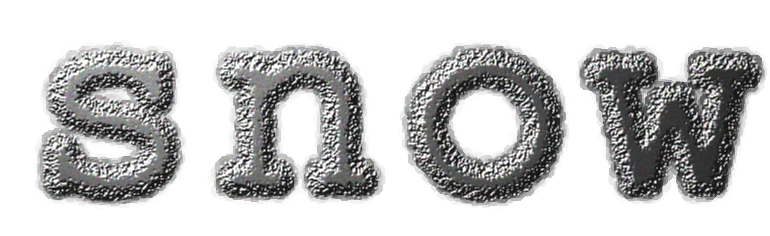
15、打开文字图层,添加图层样式--斜面浮雕,等高线


16、效果图

声明:本网站引用、摘录或转载内容仅供网站访问者交流或参考,不代表本站立场,如存在版权或非法内容,请联系站长删除,联系邮箱:site.kefu@qq.com。
阅读量:107
阅读量:152
阅读量:120
阅读量:171
阅读量:89